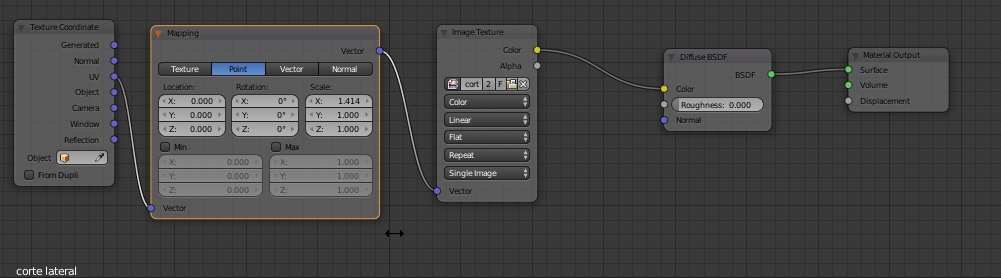OBJECT MODE
|
|
Alt + C
|
Convert menu
|
|
Alt + G
|
Reset location
|
|
Alt + O
|
Clear Origin on children
|
|
Alt + R
|
Clear rotation
|
|
Alt + S
|
Reset Scale
|
|
Alt + Shift + G
|
Remove selected from active group
|
|
Alt + T
|
Clear Track menu
|
|
CTRL + A
|
Apply menu (such as freeze transforms)
|
|
CTRL + Alt + H
|
Allow selected to render
|
|
CTRL + H
|
Restrict selected from render
|
|
CTRL + J
|
Join selected objects
|
|
CTRL + L
|
Make Links menu
|
|
CTRL + N
|
Reload Start-up File
|
|
CTRL + Shift + A
|
Make Dupliverts Real
|
|
CTRL + Shift + C
|
Add Constraint menu
|
|
CTRL + Shift + G
|
Add selected to active group
|
|
CTRL + T
|
Make Track menu
|
|
CTRL + Tab
|
Object Mode / Weight Paint Mode toggle
|
|
L
|
Make Local menu
|
|
M
|
Move object to a different layer
|
|
P
|
Start Game Engine
|
|
Shift + G
|
Select Grouped menu
|
|
Shift + L
|
Select Linked menu
|
|
U
|
Make Single User menu
|
|
W
|
Specials menu
|
ATALHOS COMUNS
|
,
|
Bounding Box Center pivot
|
|
.
|
3D Cursor pivot
|
|
A
|
Select all / Deselect all
|
|
Alt + .
|
Active Object pivot
|
|
Alt + A
|
Play animation toggle
|
|
Alt + B
|
Isolate 3D view toggle
|
|
Alt + D
|
Linked Duplicate (Instance)
|
|
Alt + G
|
Ungroup (Node Editor)
|
|
Alt + H
|
Unhide all
|
|
Alt + I
|
Delete keyframe
|
|
Alt + Keyboard
|
# View layer 11 – 20
|
|
Alt + O
|
Smooth Keys (F-Curve Editor)
|
|
Alt + P
|
Clear Parent menu
|
|
Alt + Shift + A
|
Play animation in reverse toggle
|
|
Alt + Spacebar
|
Orientation menu
|
|
Alt + Z
|
Solid / Textured toggle
|
|
B
|
Border select (marquee select)
|
|
C
|
Circle select (brush select)
|
|
CTRL + Keyboard
|
# Add Subsurf modifier with that # of levels
|
|
CTRL + ,
|
Median Point pivot
|
|
CTRL + .
|
Individual Centers pivot
|
|
CTRL + Alt + NUM 0
|
Move camera to current view
|
|
CTRL + Alt + O
|
Link file
|
|
CTRL + Alt + P
|
Make Proxy
|
|
CTRL + Alt + Q
|
Quad View toggle
|
|
CTRL + Alt + Shift + C
|
Set Origin menu
|
|
CTRL + Alt + U
|
User Preferences window
|
|
CTRL + F12
|
Render animation
|
|
CTRL + G
|
Add selected objects to group / Create new group
|
|
CTRL + I
|
Select Inverse
|
|
CTRL + Left/Right
|
Arrows Screen presets toggle
|
|
CTRL + LMB drag
|
Lasso select
|
|
CTRL + M
|
Mirror object over an axis
|
|
CTRL + NUM 0
|
Turn selected object into active camera
|
|
CTRL + NUM 1
|
Back view
|
|
CTRL + NUM 3
|
Other side view
|
|
CTRL + NUM 7
|
Bottom view
|
|
CTRL + O
|
Open file
|
|
CTRL + P
|
Make Parent
|
|
CTRL + Q
|
Quit Blender
|
|
CTRL + S
|
Save File
|
|
CTRL + Shift + P
|
Make Parent without Inverse
|
|
CTRL + Shift + Z
|
Redo
|
|
CTRL + Tab
|
Object Mode / Pose Mode toggle (Armatures)
|
|
CTRL + U
|
Save User Settings
|
|
CTRL + Up/Down
|
Arrows Maximize current view toggle
|
|
CTRL + W
|
Save File
|
|
CTRL + Z
|
Undo
|
|
CTRL + Spacebar
|
Transform Manipulator toggle
|
|
E
|
End frame assign (Timeline window)
|
|
F1
|
Open file
|
|
F11
|
Show last closed rendered image
|
|
F12
|
Render current frame
|
|
F2
|
Save As
|
|
F3
|
Repeat History menu / Save Rendered Image (UV/Image Editor)
|
|
G
|
Move (Grab)
|
|
H
|
Hide selected / Minimize node toggle (Node window)
|
|
HOME
|
Frame all in view
|
|
I
|
Insert Keyframe menu
|
|
J
|
Save last render (Render window)
|
|
Keyboard
|
# View layer 1 – 10
|
|
Left/Right
|
Arrow Increase 1 frame
|
|
M
|
Add Marker (Action Editor) / Add Marker (Timeline)
|
|
N
|
Properties panel toggle
|
|
NUM .
|
Frame selected in view
|
|
NUM /
|
Global/Local view toggle
|
|
NUM 0
|
Active camera view
|
|
NUM 1
|
Front view
|
|
NUM 2/NUM 8
|
Rotate view up/down in iterations
|
|
NUM 3
|
Side view
|
|
NUM 4/NUM 6
|
Rotate view left/right in iterations
|
|
NUM 5
|
Perspective/Orthographic view toggle
|
|
NUM 7
|
Top view
|
|
O
|
Clean Keyframes (F-Curve Editor)
|
|
R
|
Rotate
|
|
S
|
Scale / Start frame assign (Timeline window)
|
|
Shift + Spacebar
|
Maximize current view toggle
|
|
Shift + A
|
Add menu
|
|
Shift + Alt + T
|
Scale Texture Space
|
|
Shift + B
|
Marquee zoom / Set render border (Active Camera)
|
|
Shift + C
|
3D Cursor to origin
|
|
Shift + D
|
Duplicate
|
|
Shift + F
|
Camera Fly mode
|
|
Shift + F1
|
Link/Append from Library
|
|
Shift + F10
|
UV/Image Editor
|
|
Shift + F11
|
Text Editor
|
|
Shift + F12
|
Dope Sheet
|
|
Shift + F2
|
Logic Editor
|
|
Shift + F3
|
Node Editor
|
|
Shift + F4
|
Python Console
|
|
Shift + F5
|
3D view
|
|
Shift + F6
|
Graph Editor
|
|
Shift + F7
|
Properties
|
|
Shift + F8
|
Video Sequence Editor
|
|
Shift + F9
|
Outliner
|
|
Shift + H
|
Hide unselected
|
|
Shift + Left/Right
|
Arrow Go to end start/end frame
|
|
Shift + S
|
Snap menu
|
|
Shift + T
|
Move Texture Space
|
|
Spacebar
|
Search (3D view) / Toolbox (UV/Image Editor)
|
|
T
|
Object Tools panel toggle / Toggle frames or seconds (Timeline)
|
|
Tab
|
Object Mode / Edit Mode toggle
|
|
Up/Down
|
Arrow Increase 10 frames
|
|
V
|
Object Mode / Vertex Paint Mode toggle
|
|
X
|
Constrain global X axis transform / Delete menu
|
|
XX
|
Constrain local X axis transform
|
|
Y
|
Constrain global Y axis transform
|
|
YY
|
Constrain local Y axis transform
|
|
Z
|
Constrain global Z axis transform / Solid or Wireframe toggle
|
|
ZZ
|
Constrain local Z axis transform
|
|
~
|
View all layers
|
EDITING MODE
|
Alt + C
|
Close / Open a curve
|
|
Alt + E
|
Extrude menu
|
|
Alt + F
|
Fill create faces
|
|
Alt + J
|
Covert selected triangles to Quads
|
|
Alt + M
|
Merge menu
|
|
Alt + O
|
Proportional Editing connected toggle
|
|
Alt + P
|
Unpin vertices (UV/Image Editor)
|
|
Alt + S
|
Shrink / Fatten
|
|
Alt + Shift + F
|
Beauty Fill create faces
|
|
Alt + T
|
Reset Tilt (Curves)
|
|
CTRL + Alt + Shift + F
|
Select linked flat faces (Face Mode only)
|
|
CTRL + E
|
Edges menu
|
|
CTRL + F
|
Faces menu
|
|
CTRL + G
|
Vertex Groups menu
|
|
CTRL + H
|
Hooks menu
|
|
CTRL + LMB click
|
Extrude / Create new component or bone
|
|
CTRL + N
|
Recalculate normals to outside
|
|
CTRL + P
|
Make Vertex Parent
|
|
CTRL + R
|
Loop Cut
|
|
CTRL + Shift + F
|
Edge Flip
|
|
CTRL + Shift + N
|
Recalculate normals to inside
|
|
CTRL + T
|
Convert selected faces to triangles
|
|
CTRL + T
|
Tilt (Curves)
|
|
CTRL + Tab
|
Mesh Select Mode menu
|
|
CTRL + V
|
Vertices menu
|
|
E
|
Extrude region
|
|
F
|
Create Edge (2 vertices selected) / Create Face (3+ vertices selected)
|
|
L
|
Select Linked Components
|
|
LMB + K
|
Knife cut
|
|
LMB + Shift + K
|
Knife cut midpoint
|
|
O
|
Proportional Editing on/off toggle
|
|
P
|
Pin vertices (UV/Image Editor) / Separate
|
|
Shift + E
|
Crease / Set Keyframe Extrapolation menu (Graph Editor)
|
|
Shift + G
|
Select Similar menu
|
|
Shift + O
|
Proportional Editing Falloff type toggle
|
|
Shift + R
|
Select Row from selected vertex (NURBS surface)
|
|
Shift + W
|
Warp
|
|
U
|
UV Mapping menu
|
|
V
|
Rip selected vertices / Set Handle Type menu (curves)
|
|
W
|
Specials menu (varies per object) / Weld / Align menu (UV/Image Editor)
|
|
Y
|
Split Vertex / Edge / Face
|
POSE MODE
|
CTRL + Alt + I
|
Remove IK constraint
|
|
CTRL + N
|
Recalculate Roll menu
|
|
Shift + I
|
Add IK menu
|
SCULP MODE
|
C
|
Clay brush
|
|
D
|
Draw brush
|
|
F
|
Brush size adjust
|
|
G
|
Grab brush
|
|
I
|
Inflate brush
|
|
L
|
Layer brush
|
|
P
|
Pinch/Magnify brush
|
|
S
|
Smooth brush
|
|
Shift + F
|
Brush strength adjust
|
|
Shift + T
|
Flatten/Contrast brush
|
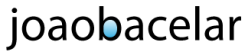












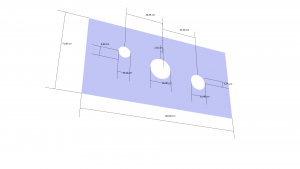
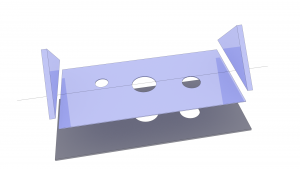
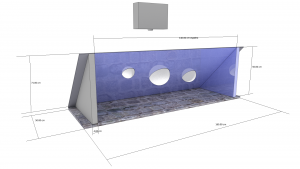

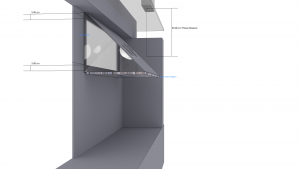






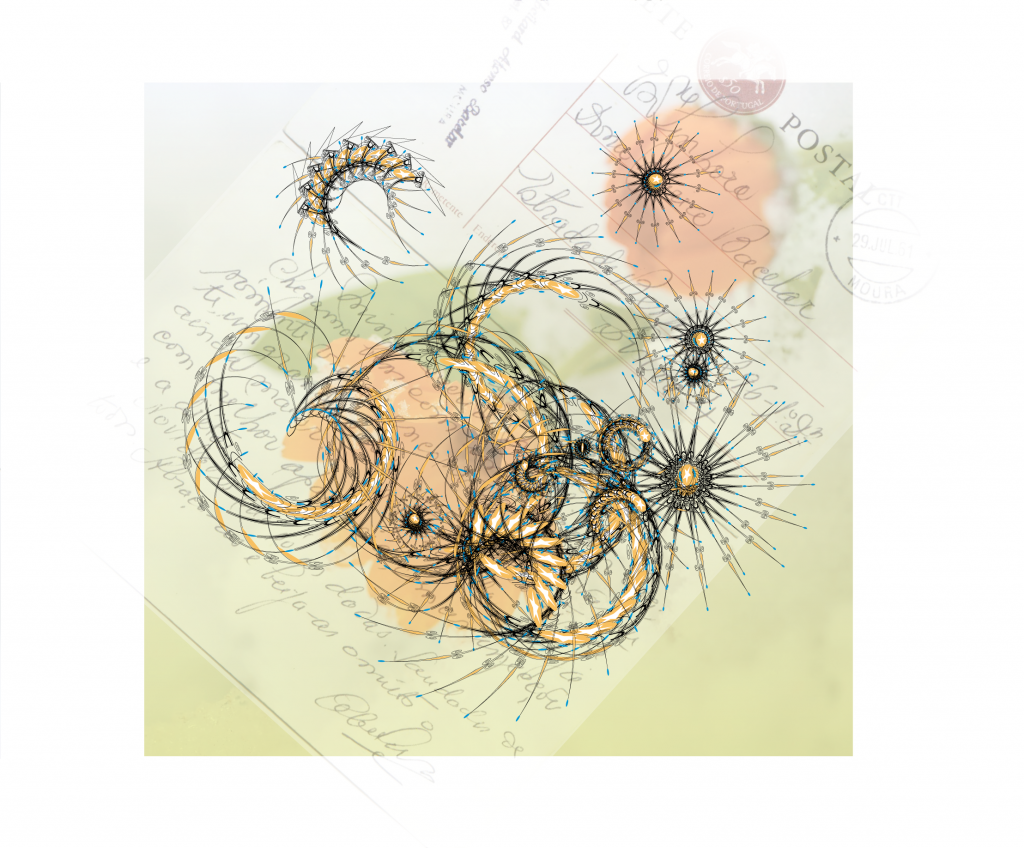

 utação doméstica com ZX Spectrum, Commodore Amiga e sucessores.
utação doméstica com ZX Spectrum, Commodore Amiga e sucessores. e profissional, dediquei-me às tecnologias audiovisuais, ao curso de tratamento de informação, produção técnica em rádios e estúdios locais, composição musical em projetos de palco, teatro e estúdio. Envolvi-me com o meio que se desenvolvia a par e acompanhei depois o surgimento do digital no período em que fui professor a tempo inteiro no ensino profissional (1994-2001).
e profissional, dediquei-me às tecnologias audiovisuais, ao curso de tratamento de informação, produção técnica em rádios e estúdios locais, composição musical em projetos de palco, teatro e estúdio. Envolvi-me com o meio que se desenvolvia a par e acompanhei depois o surgimento do digital no período em que fui professor a tempo inteiro no ensino profissional (1994-2001). levando-me ao Canadá, França, Espanha e Brasil. O trabalho leva-me a cargos de coordenação técnica em festivais como Andanças, Ciência na Rua, Cenas ao Sul, Planície Mediterrânica, programas televisivos e apoio técnico em instalações e exposições. Nos arredores de Évora crio um
levando-me ao Canadá, França, Espanha e Brasil. O trabalho leva-me a cargos de coordenação técnica em festivais como Andanças, Ciência na Rua, Cenas ao Sul, Planície Mediterrânica, programas televisivos e apoio técnico em instalações e exposições. Nos arredores de Évora crio um